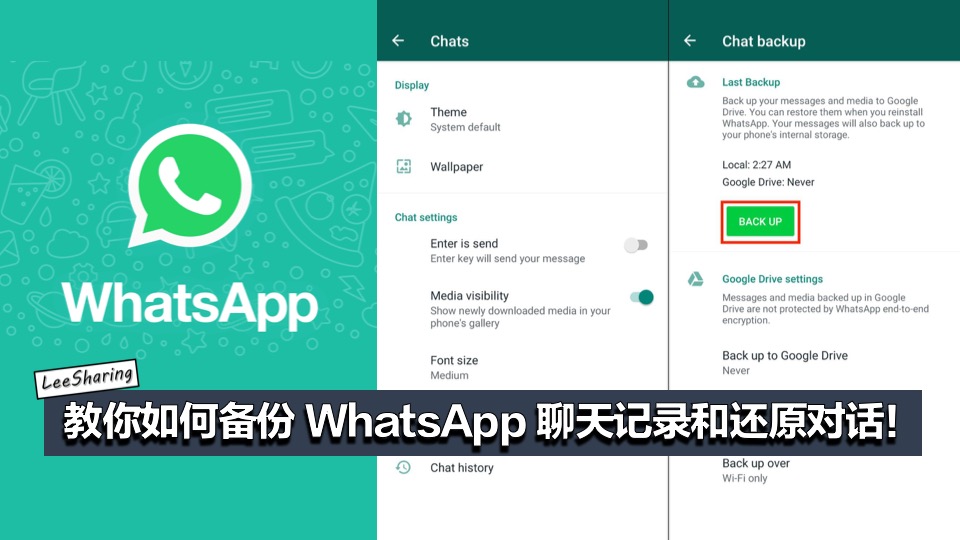
要备份WhatsApp,打开应用,进入“设置”>“聊天”>“聊天备份”,然后选择“备份”,即可将聊天记录保存到绑定的Google Drive或iCloud账户。你可以选择备份的频率以及是否包括视频。
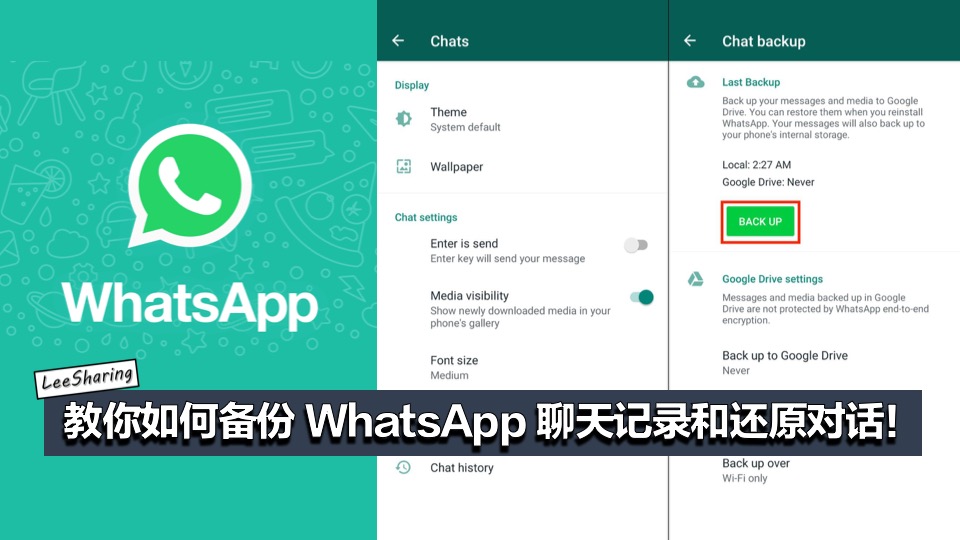
WhatsApp备份的重要性
为何定期备份WhatsApp至关重要
- 防止数据丢失:手机遗失或损坏时,未备份的聊天记录、图片和视频等重要数据将永久丢失。定期备份可以保证在发生意外时,您的数据得到安全的保存。
- 设备更换便利性:当您更换新手机或需要在多个设备之间同步数据时,有备份的情况下可以轻松恢复到新设备上,无需重新配置。
- 保护个人信息安全:备份允许您在数据被不小心删除或软件故障后,快速恢复信息。这对于保持业务连续性和个人沟通非常关键。
备份对恢复信息的作用
- 恢复聊天记录:WhatsApp的备份功能使得用户能够恢复完整的聊天历史,包括所有发送和接收的消息,这对于需要查阅旧信息的用户尤为重要。
- 保留多媒体文件:除了文本信息,WhatsApp的备份还包括所有的图片、视频和音频文件。这意味着您可以恢复任何重要的视觉或声音资料,而不必担心这些文件的丢失。
- 更新设备后的无缝过渡:备份使得在软件更新或更换手机后能够无缝转移原有的数据,确保用户体验的连续性和一致性,避免每次更换设备时重新下载和设置的麻烦。
如何在Android设备上备份WhatsApp
使用Google Drive备份聊天记录
- 连接Google账户:首先,确保您的Android设备上已安装Google Play服务,并且您已经登录了Google账户。在WhatsApp设置中选择“聊天”,然后进入“聊天备份”,选择“账户”并连接到您的Google账户。
- 选择备份频率:在“聊天备份”设置中,您可以设置备份的频率。选择“备份到Google Drive”,然后选择您希望自动备份的频率——每天、每周、每月或仅当您点击“备份”时。
- 包含视频在内的备份:如果希望在备份中包括发送和接收的视频文件,确保在备份设置中勾选“包含视频”。请注意,这将显著增加备份文件的大小,可能需要更多的时间和数据来完成备份。
设置自动备份的步骤
- 访问备份设置:在WhatsApp的“设置”菜单中选择“聊天”,然后点击“聊天备份”,这里您可以配置所有备份相关的设置。
- 配置备份选项:在“备份到Google Drive”选项中,选择您想要的备份频率。对于希望确保数据持续更新的用户,推荐选择“每天”作为备份频率。
- 最后确认与执行备份:在完成所有设置后,点击“备份”按钮开始执行立即备份。这将同步您的聊天记录到Google Drive,确保即使手机丢失或损坏,您的数据也是安全的。在未来,根据您设置的频率,WhatsApp将自动继续备份聊天记录。
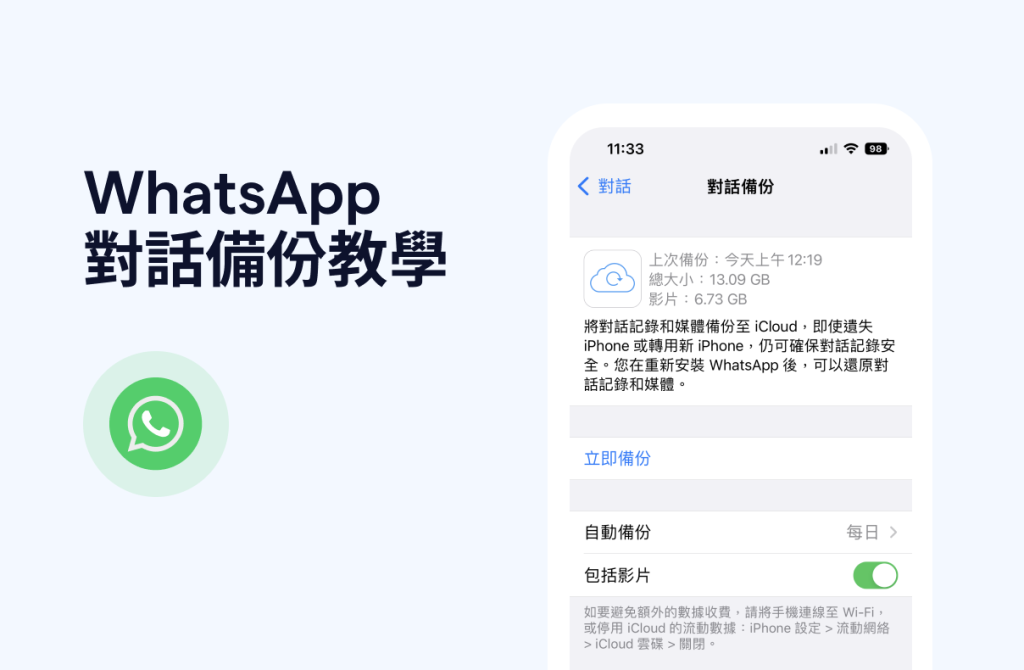
如何在iOS设备上备份WhatsApp
使用iCloud进行WhatsApp备份
- 启用iCloud Drive:在您的iOS设备上,打开“设置”,点击您的苹果账户名,然后进入“iCloud”并确保“iCloud Drive”已开启。同时检查“WhatsApp”是否已被允许使用iCloud Drive。
- 配置WhatsApp备份设置:打开WhatsApp下载好的应用,进入“设置”>“聊天”>“聊天备份”,点击“备份到iCloud”,然后选择“现在备份”以立即开始备份过程,或设置自动备份的频率。
- 选择备份内容:在备份设置中,您可以选择是否包括视频。包括视频将增加备份的大小和所需的时间,确保在连接到Wi-Fi时进行备份以避免使用过多的移动数据。
解决备份过程中的常见问题
- 备份失败:如果遇到备份失败的情况,首先确保您的设备已连接到稳定的Wi-Fi网络。其次,检查iCloud存储空间是否足够;如果不足,您可能需要清理空间或购买更多的存储空间。
- 备份速度慢:备份速度可能受到网络条件和备份大小的影响。如果备份速度慢,尝试在网络状况更好的时段进行备份,或者在备份设置中去掉“包括视频”,减少备份文件的大小。
- 备份中断或停止:确保您的设备在备份过程中电量充足,或连接到电源。如果备份在进行中意外停止,重启您的设备并重新尝试备份过程,通常这能解决问题。
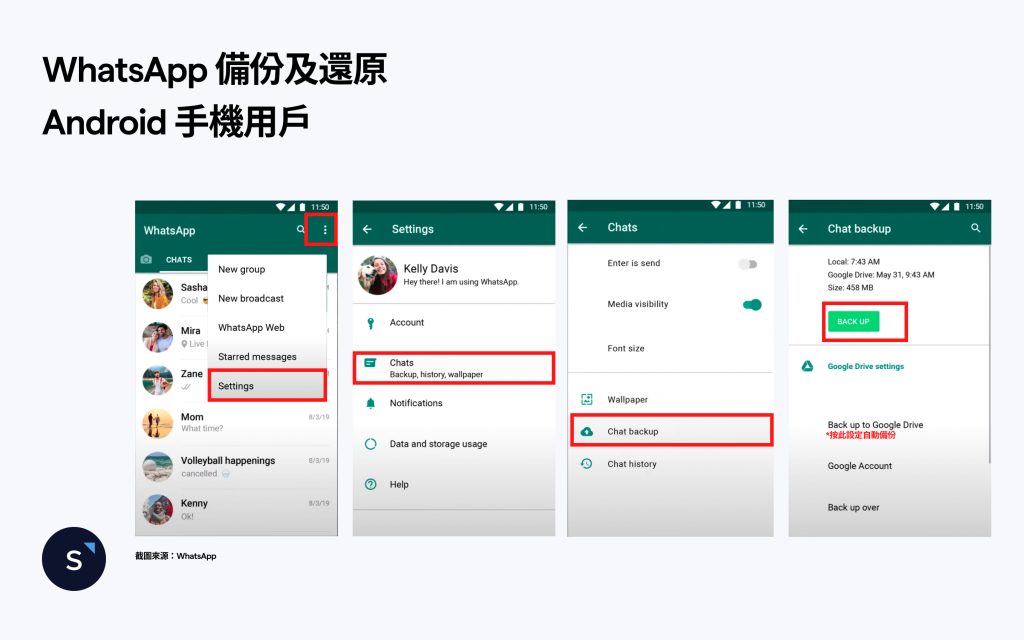
恢复WhatsApp备份的详细指南
在Android设备上恢复备份
- 准备条件:确保您的Android设备登录的是创建备份时用的同一个Google账户,并且已安装同一个手机号码的WhatsApp。此外,确认设备已连接到稳定的Wi-Fi网络以便顺利下载备份文件。
- 卸载并重新安装WhatsApp:在恢复备份之前,如果WhatsApp已安装,需要先卸载然后重新从Google Play商店安装。安装完成后,打开应用并按提示进行设置。
- 恢复聊天记录:在验证手机号码后,WhatsApp将提示您恢复聊天记录。选择“恢复”以从Google Drive中下载备份。恢复过程完成后,您将可以看到您之前的聊天记录。
在iOS设备上恢复备份
- 检查备份信息:在开始恢复过程之前,确保您的iOS设备已登录进使用备份时的相同Apple ID,并开启iCloud Drive。此外,确认备份文件存在于iCloud中。
- 卸载并重新安装WhatsApp:如同Android设备,若要恢复聊天记录,您可能需要先卸载当前的WhatsApp应用,然后重新从App Store下载并安装。
- 执行恢复操作:安装并启动WhatsApp后,遵循屏幕上的指示输入您的手机号码。系统将自动检测到iCloud中的备份文件,并提供恢复选项。点击“恢复聊天记录”,待过程完成后即可访问之前的消息和文件。
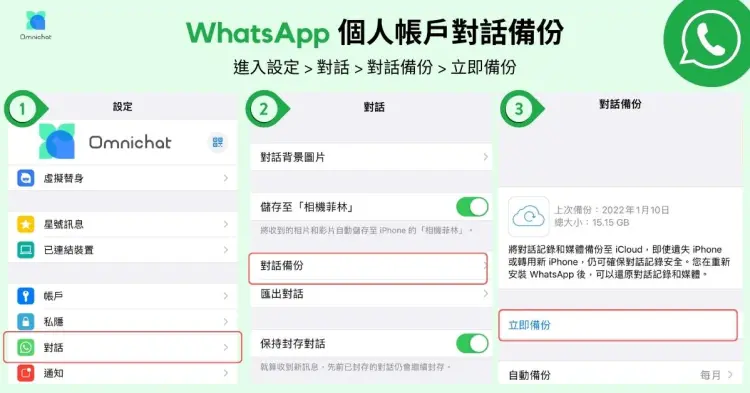
如何管理和删除WhatsApp备份
管理Google Drive和iCloud中的备份文件
- 访问和查看备份信息:在Google Drive中,您可以通过访问drive.google.com或打开Google Drive应用,并查找“备份”文件夹来查看所有的WhatsApp备份文件。在iCloud中,进入“设置”>点击您的名称>“iCloud”>“管理存储空间”>“备份”,选择相关的设备备份来查看详细信息。
- 调整备份设置:在WhatsApp中,您可以通过“设置”>“聊天”>“聊天备份”来调整备份的频率、是否包括视频等选项,这可以帮助您控制备份的大小和内容。
- 监控存储使用情况:定期检查Google Drive或iCloud的存储使用情况是管理备份的重要一步。确保不超过您的存储限制,以避免因存储满而影响新的备份创建。
删除不必要的备份以节省空间
- 删除旧的备份文件:在Google Drive中,进入“备份”文件夹,选择不再需要的WhatsApp备份,然后点击右键选择“删除”。在iCloud中,进入“设置”>您的Apple ID>“iCloud”>“管理存储”>“备份”,选择您的设备,然后点击“删除备份”以移除不再需要的备份。
- 考虑备份的重要性:在删除任何备份之前,确保您不会再需要这些数据。可能需要先恢复查看内容,确认删除后,这些数据将无法恢复。
- 优化存储策略:考虑只保留最近的一两个备份,或调整备份不包含视频等大型文件,以减少所需的存储空间。此外,定期清理不必要的文件可以帮助保持您的云存储账户的整洁和组织性。
可以在哪些平台上备份WhatsApp聊天记录?
WhatsApp允许用户在Android设备上通过Google Drive备份聊天记录,而在iOS设备上则通过iCloud进行备份。确保在设备的系统设置中启用了相应的云存储服务,并在WhatsApp的设置中进行配置。
备份WhatsApp聊天记录需要多长时间?
备份所需的时间取决于聊天记录的大小和网络连接的速度。首次备份通常需要较长时间,因为需要上传全部数据。之后的备份将是增量备份,只上传新的或更改的数据,因此会快很多。
如何确保WhatsApp备份的安全性?
确保WhatsApp备份的安全性,可以通过在云存储服务中启用额外的安全措施,如两步验证和强密码保护。此外,WhatsApp的聊天备份功能本身提供端到端加密,确保只有通过相应账号和手机号才能访问这些备份。
